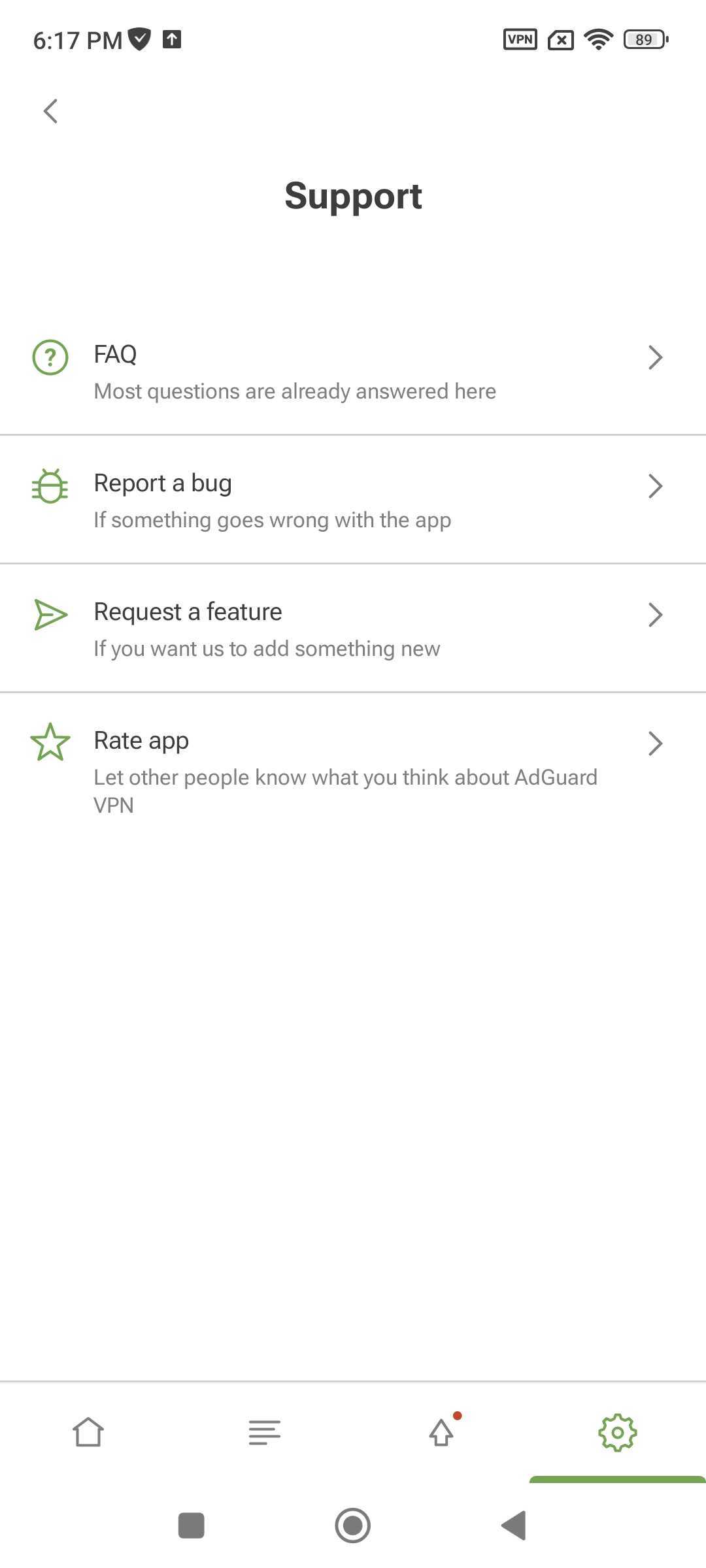Funktionsübersicht
Hauptseite
Der Hauptbildschirm zeigt den VPN-Status an (Verbunden/Getrennt). Außerdem gibt es die Schaltfläche Verbinden/Trennen und eine Liste der verfügbaren Server.
Jeder Server hat seinen Standort und seine Ping-Rate, die die Antwortzeit des Servers beschreibt. Je niedriger diese Rate ist, desto schneller ist die Verbindung. Die schnellsten Server stehen immer an der Spitze der Liste, die aus mehr als 50 Standorten in Dutzenden von Ländern besteht. Sie können sich mit dem schnellsten Server verbinden, indem Sie auf die Schaltfläche „Verbinden“ tippen oder einen Standort auswählen.
Ausschlüsse
Mit Ausschlusslisten können Sie die VPN-Verbindung für bestimmte Websites und Anwendungen verwalten. Um auf die Ausschlüsse zuzugreifen, tippen Sie auf das zweite Symbol von links unten auf dem Bildschirm.
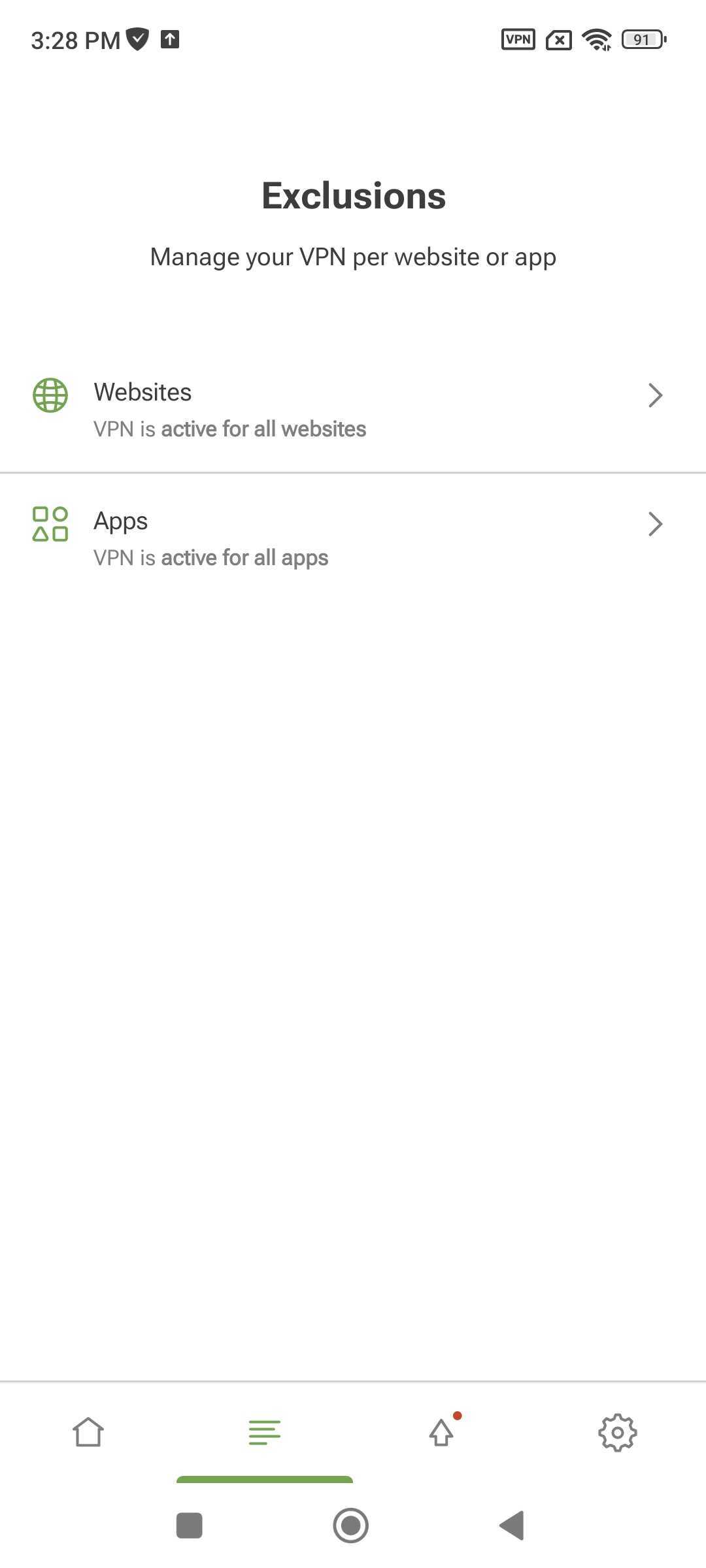
Standardmäßig funktioniert AdGuard VPN auf allen Websites und Apps, mit Ausnahme derer, die zu den Ausnahmen hinzugefügt wurden: Wenn Sie keine App oder Website angeben, ist VPN für diese aktiv. Sie können sie auch selektiv aktivieren — also nur für bestimmte Anwendungen oder Websites. Um in diesen Modus zu wechseln, tippen Sie auf Modus ändern.
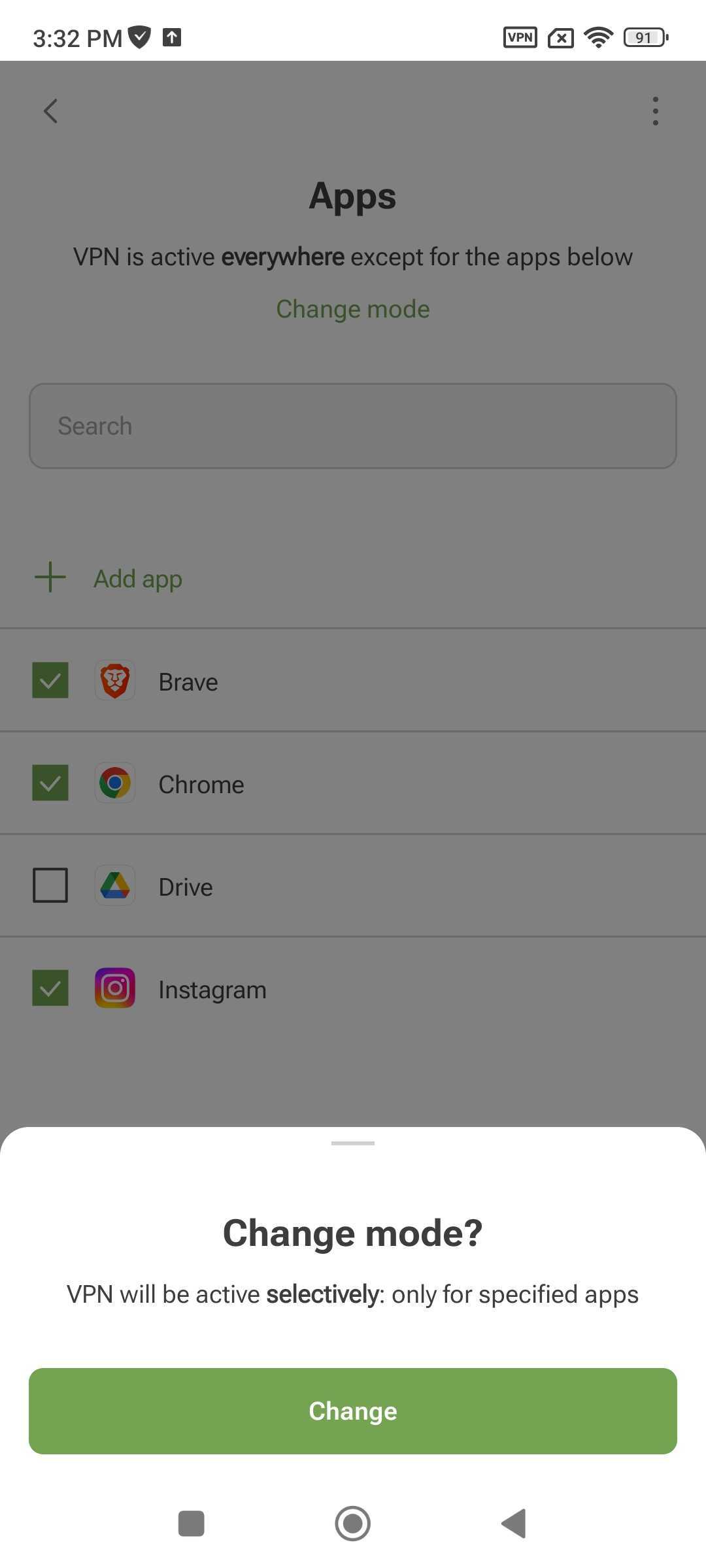
Seien Sie vorsichtig, wenn Sie Ihr VPN selektiv nutzen.
Wenn Sie einen Browser vom VPN-Tunnel ausschließen, funktionieren die Website-Ausschlüsse für diesen Browser nicht.
Wenn Sie für Websites in diesen Modus wechseln, vergessen Sie nicht, die Domains der Apps hinzuzufügen, die Sie verwenden möchten — zum Beispiel facebook.com für Facebook.
Websites
Sie können eine Domain (z. B. google.com) oder Subdomain (z. B. *.google.com) auf drei Arten zu den Ausnahmen hinzufügen:
- Geben Sie sie manuell in der App ein
- Fügen Sie sie direkt über den Browser hinzu, indem Sie die Website mit AdGuard VPN teilen
- Fügen Sie ihn aus einer integrierten Liste von Diensten hinzu
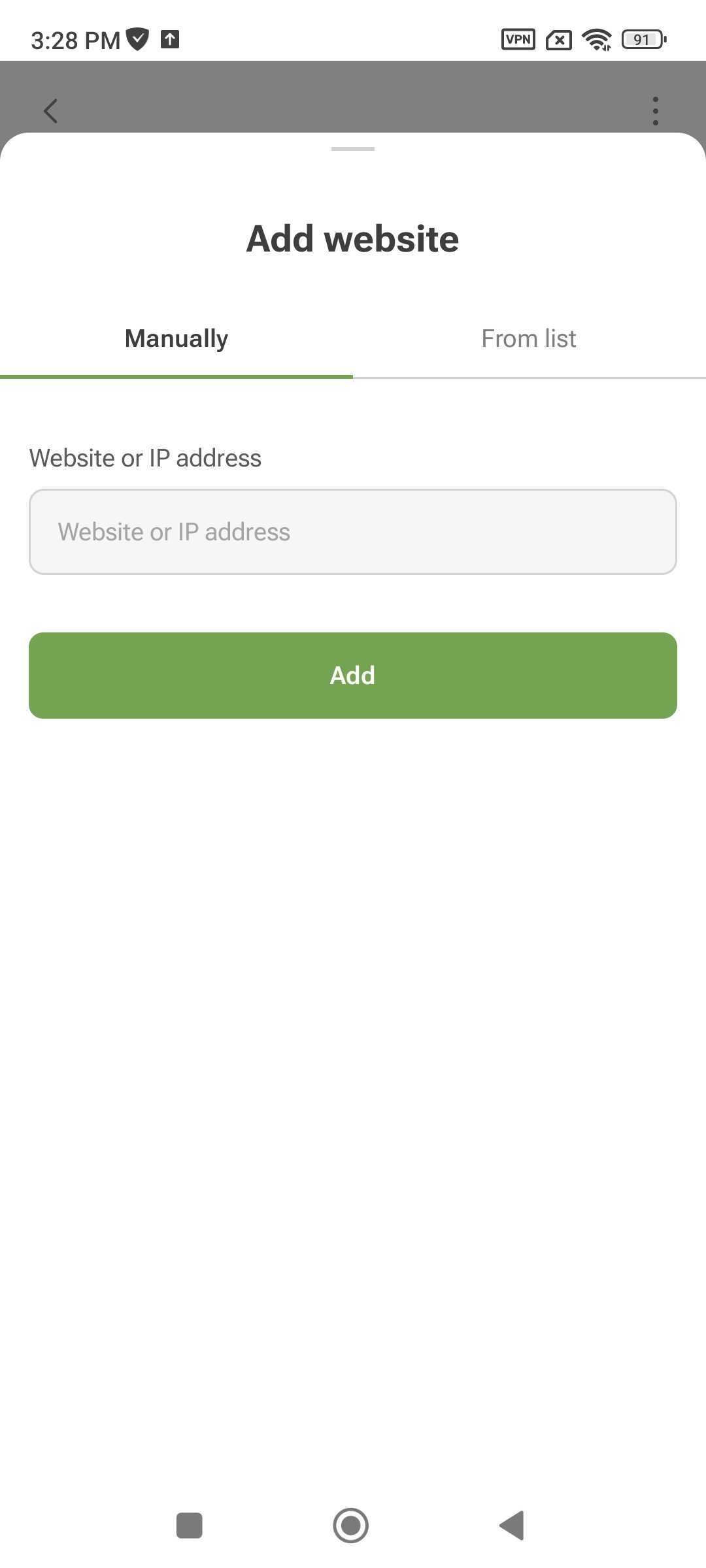
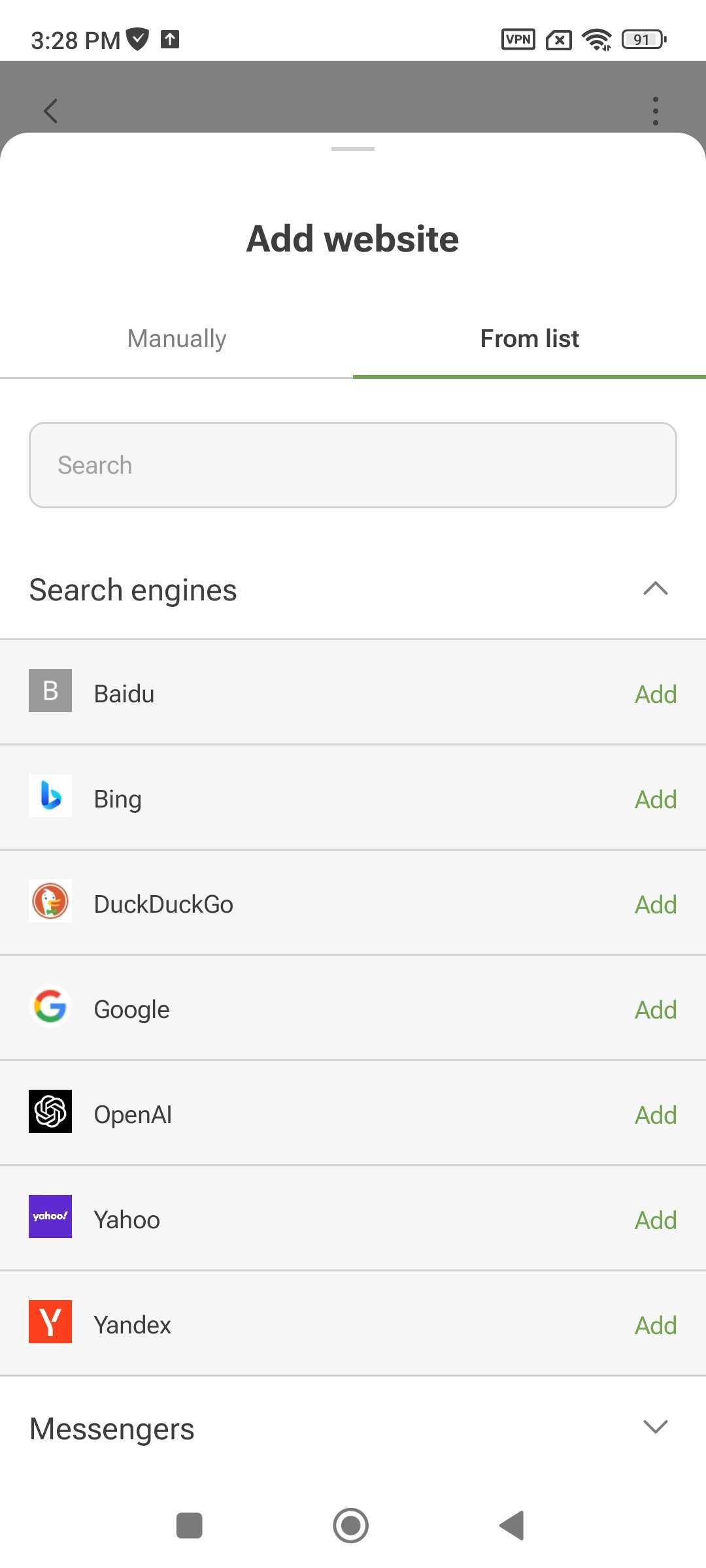
Beim manuellen Hinzufügen von Domains gibt es einige Feinheiten. Wenn Sie beispielsweise die Domains yahoo.com manuell ausschließen, werden alle *.yahoo.com Subdomains ebenfalls in den Ausschlüssen aufgeführt. Domainnamen mit anderen Top-Level-Domains wie yahoo.jp oder yahoo.fr werden jedoch nicht ausgeschlossen.
Wenn Sie youtube.com zu den Ausnahmen hinzufügen, wird die Domain des gleichen Dienstes youtu.be nicht hinzugefügt. In diesem Fall ist es sicherer, die integrierten Listen der Dienste zu verwenden. Sie enthalten alle mit der jeweiligen Plattform verbundenen Subdomains.
Da Sie Subdomains in Dienstlisten aktivieren können, wurden Felder hinzugefügt, die den Status der einzelnen Dienste anzeigen:
- Vollständig aktiviert wird durch ein weißes Häkchen auf grünem Hintergrund angezeigt
- Teilweise aktiviert (aktivierte Subdomains ohne die Hauptdomain) sind mit einem grünen Quadrat auf weißem Hintergrund gekennzeichnet
- Vollständig deaktiviert ist mit einem leeren Kästchen gekennzeichnet
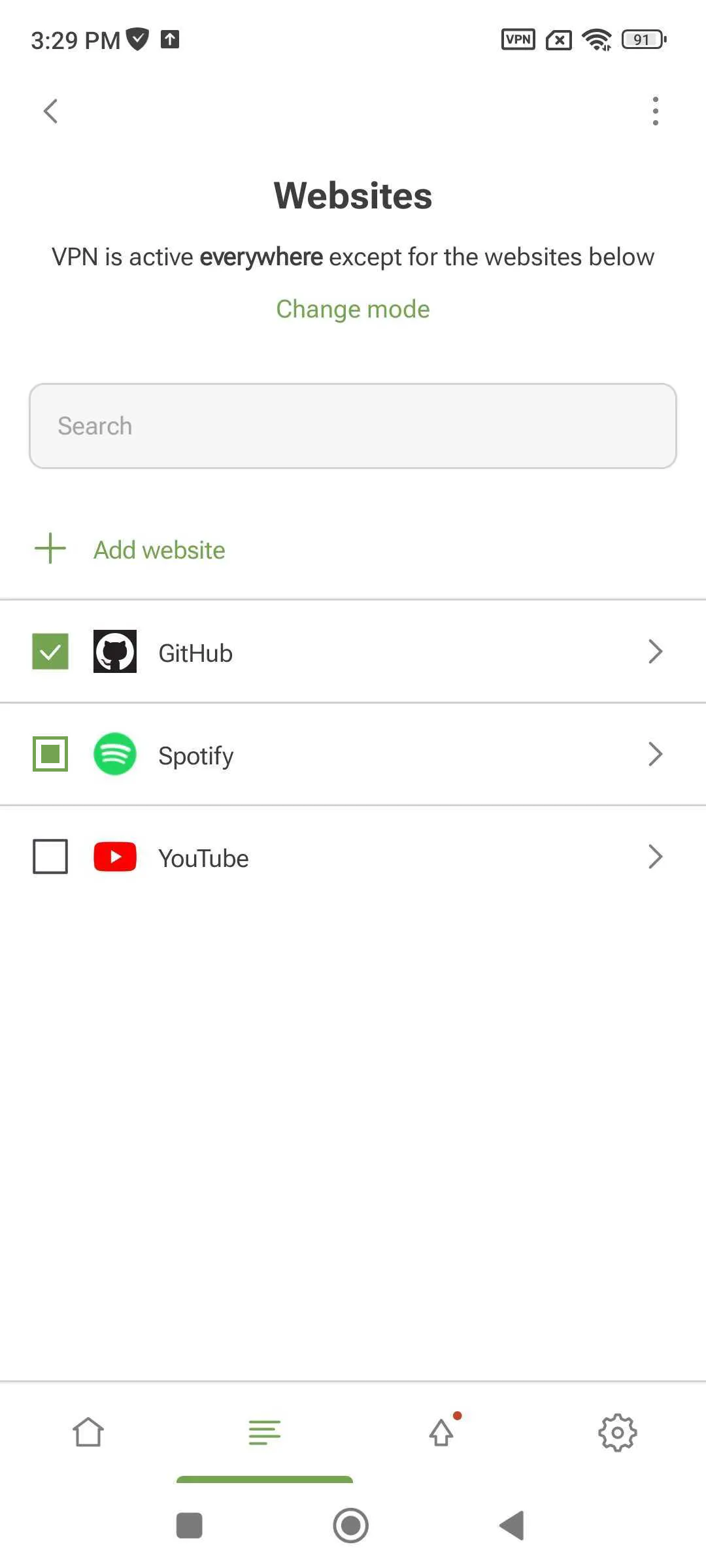
Wenn Sie versehentlich eine Domain oder Subdomain gelöscht haben, tippen Sie einfach auf Auf Standard zurücksetzen.
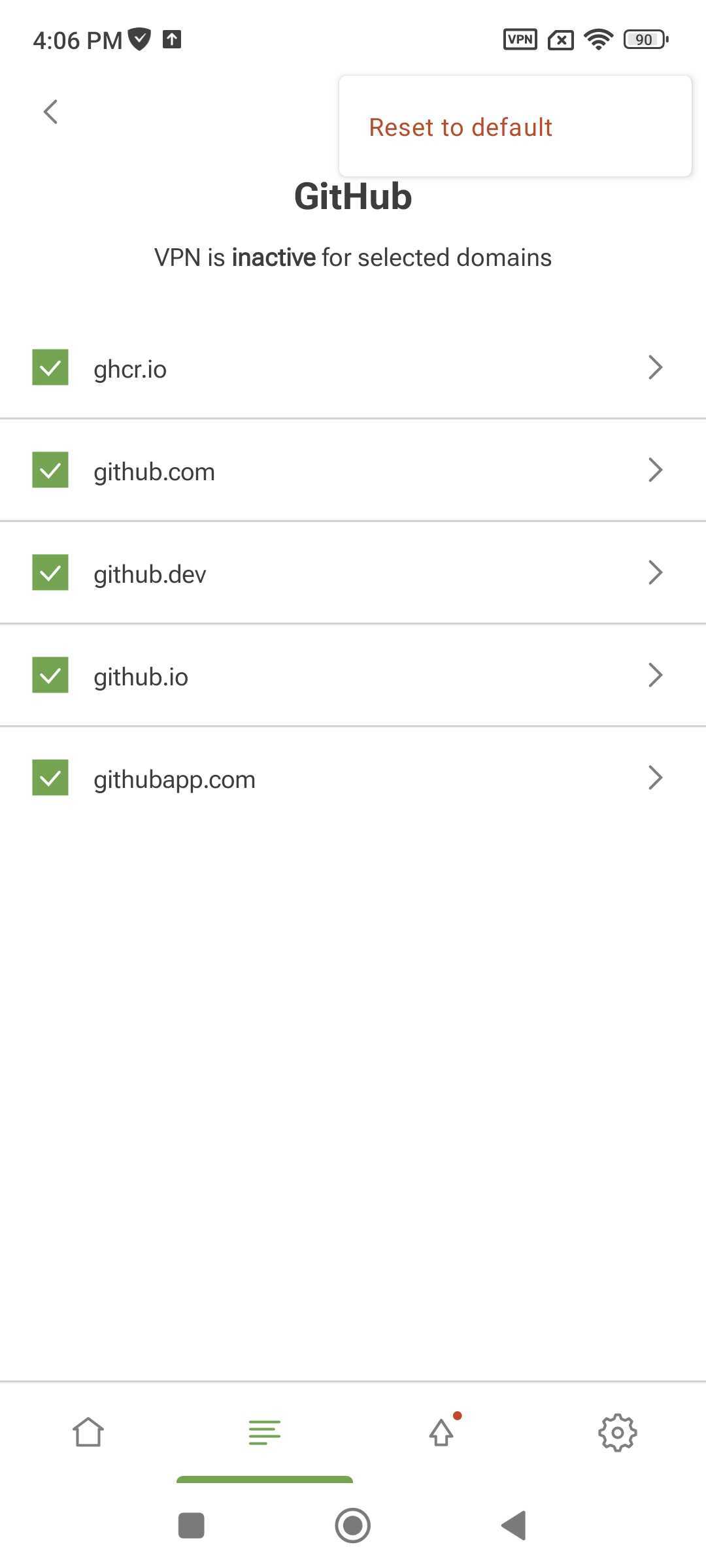
Apps
Sie können auch VPN für Apps verwalten. Um eine Anwendung vom VPN-Tunnel auszuschließen, tippen Sie auf App hinzufügen. Um VPN selektiv zu verwenden, tippen Sie auf Modus ändern.
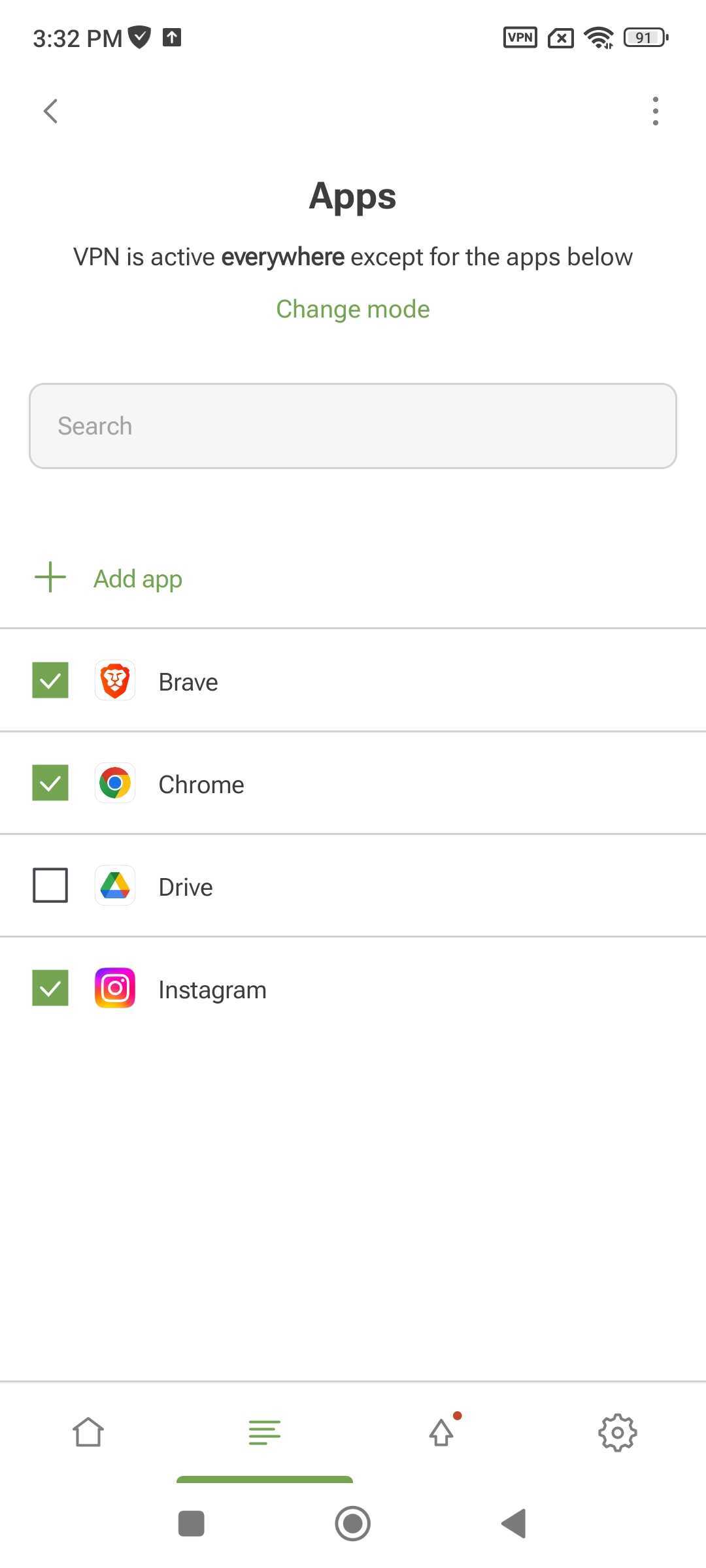
Im Integrierten Modus können Sie Apps nur über den AdGuard Ad Blocker verwalten.
Einstellungen
Sie können Einstellungen erreichen, indem Sie auf das Zahnradsymbol unten rechts auf dem Bildschirm drücken.
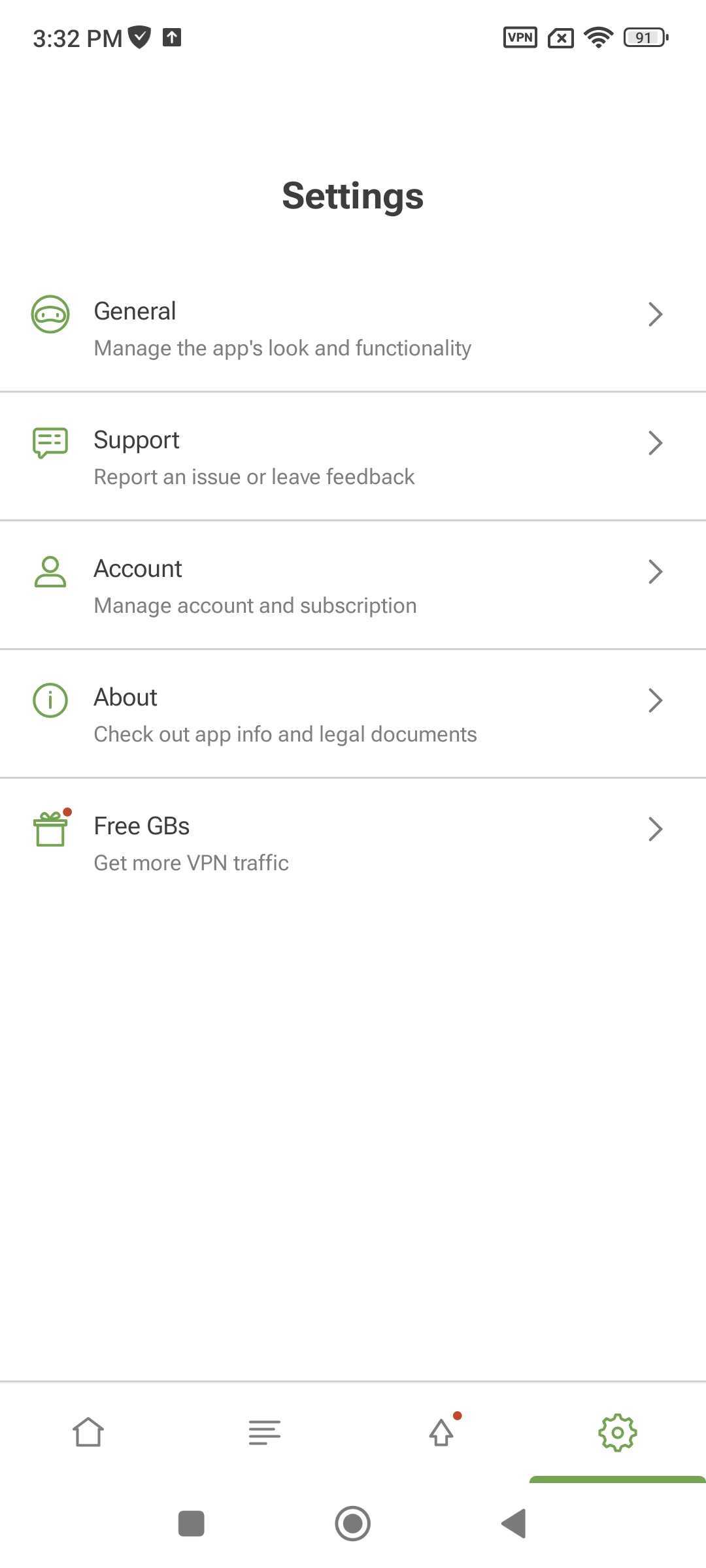
Allgemein
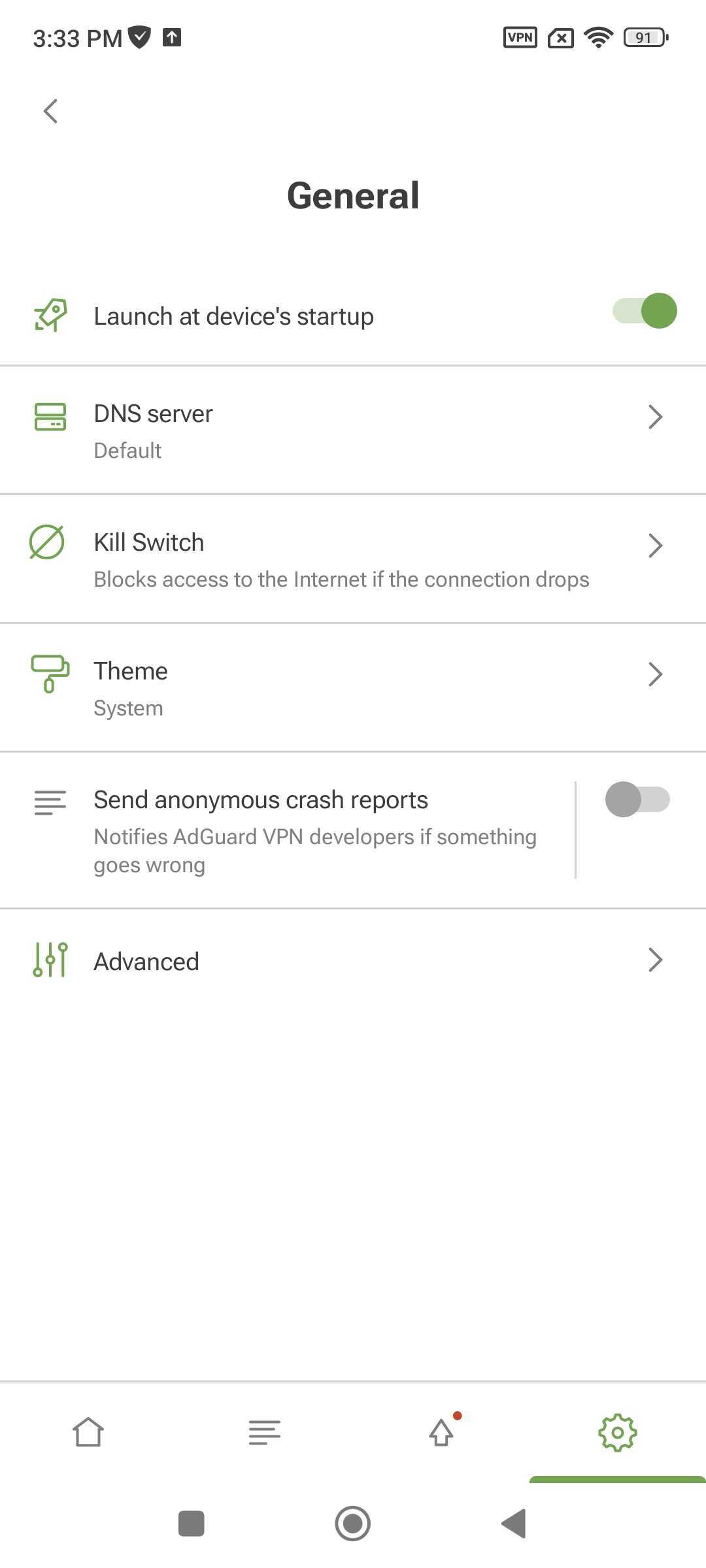
Unter Allgemein können Sie grundlegende AdGuard VPN-Einstellungen verwalten:
- AdGuard VPN beim Systemstart starten
- Einen DNS-Server auswählen, um den Datenverkehr zu verschlüsseln und Werbung zu sperren, wenn eine VPN-Verbindung besteht (wir empfehlen die Verwendung von AdGuard DNS)
- Kill Switch aktivieren, um Ihre Privatsphäre zu schützen und die Verbindung zum Internet zu trennen, wenn die VPN-Verbindung abbricht
- Ein Farbschema auswählen
- Anonyme Absturzberichte aktivieren, um Entwickler über App-Probleme zu informieren
Erweitert
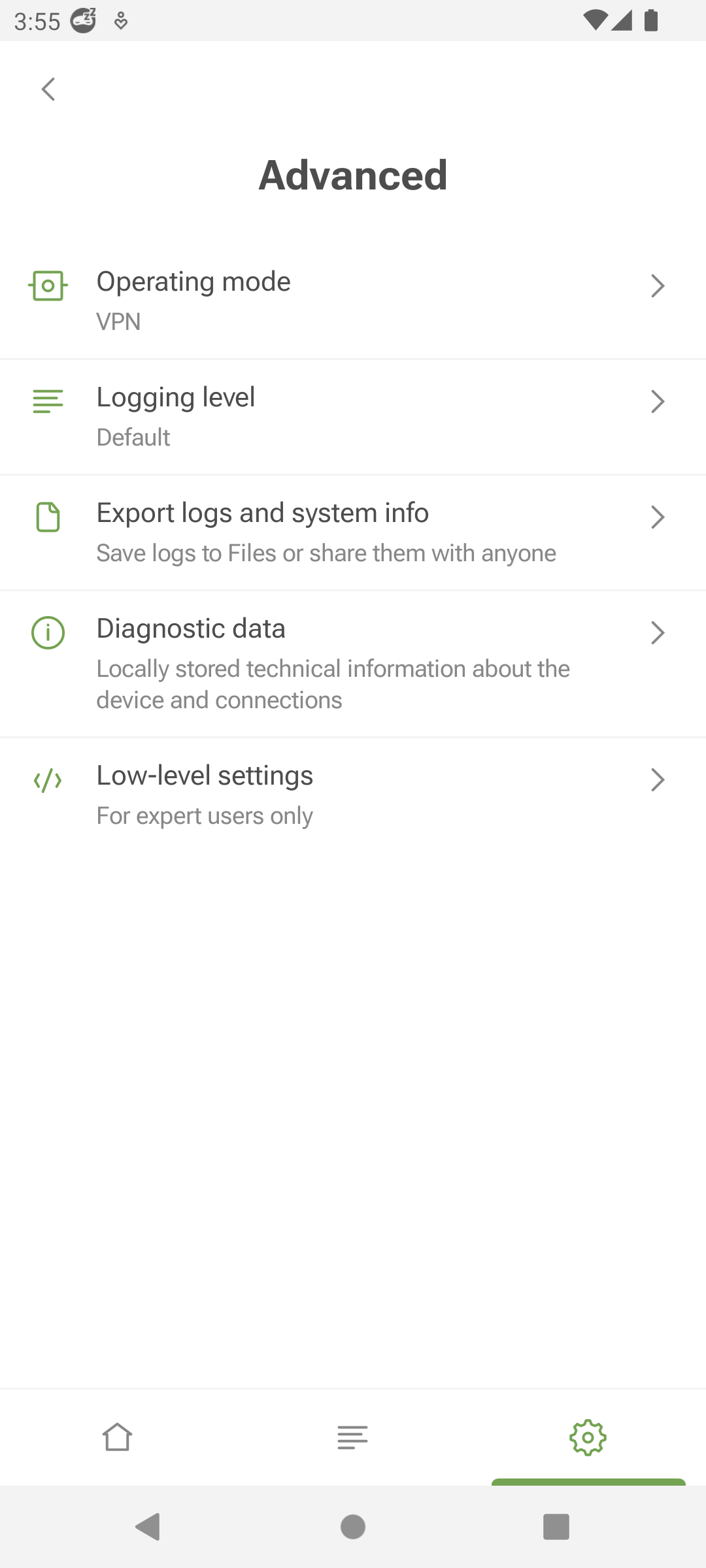
Der Abschnitt Erweitert enthält eine Reihe von Einstellungen, die nicht so häufig verwendet werden.
Der Betriebsmodus ermöglicht es Ihnen, festzulegen, wie Ihr Datenverkehr weitergeleitet werden soll. Es gibt drei Modi: VPN, SOCKS5 und Integrierter Modus. Im Modus VPN wird der gesamte Datenverkehr über AdGuard VPN geleitet. Im SOCKS5-Modus betreibt AdGuard VPN einen lokalen Proxy-Server, der von anderen Anwendungen für das Traffic-Routing genutzt werden kann. Der Integrierte Modus ermöglicht das Zusammenwirken von AdGuard VPN und AdGuard Ad Blocker.
Einige AdGuard VPN-Funktionen sind im Integrierten Modus deaktiviert: DNS-Server, Kill Switch und App-Ausschlüsse. In der AdGuard Ad Blocker App können Sie den DNS-Schutz verwalten und Apps über Ihren AdGuard VPN-Proxy leiten.
Protokollierungstiefe gibt an, wie viele App-Ereignisse aufgezeichnet werden. Wir empfehlen nicht, die Protokollierungsstufen Erweitert oder Extrem zu aktivieren, es sei denn, unser Support-Team fordert sie dazu auf.
In diesem Bereich können Sie auch Protokolle und Systeminformationen exportieren, um sie mit dem Support zu teilen.
Diagnosedaten zeigt die lokal gespeicherten technischen Informationen über die App, das Gerät und die Verbindungen an. Sie können diese kopieren und bei Bedarf an unser Support-Team senden.
Der letzte Abschnitt von Erweiterten Einstellungen ist Low-Level-Einstellungen. Wir bitten Sie dringend, die Einstellungen in diesem Abschnitt nicht zu ändern, es sei denn, Sie sind hochqualifiziert oder wurden von unserem Support-Team dazu aufgefordert. Hier ist es möglich, die TUN-Schnittstellenprotokollierung oder das IPv6-Protokoll auf der VPN-Schnittstelle zu aktivieren, einen Proxy-Server-Port oder eine zu verwendende Internetprotokollversion auszuwählen.
Bevor Sie bei der Option Bevorzugte IP-Version zwischen IPv6 und IPv4 wählen, stellen Sie sicher, dass Ihr Netzwerk dieses Protokoll unterstützt. Wenn Sie z. B. IPv6 auswählen und Ihr Netzwerk nur IPv4 unterstützt, treten Probleme bei der Verbindung mit dem Internet auf. Und umgekehrt.
Support
Im Bereich Support können Sie unsere FAQ einsehen, um schnelle Antworten auf Ihre Fragen zu erhalten, Fehler zu melden und neue Funktionen vorzuschlagen.